Guía de configuración de televisores LG:qué activar, desactivar y modificar
Los televisores premium se están volviendo más inteligentes, pero también se están volviendo más complejos. Para ayudarlo a conocer los entresijos de los televisores inteligentes más nuevos de LG, exploramos y catalogamos los detalles del LG E7 OLED (OLED65E7P), el televisor inteligente premium más nuevo que la compañía ofrece actualmente. Debido a que el LG E7 es la opción de primera línea de la compañía, los menús y las funciones deben ser representativos de toda la línea de televisores inteligentes de LG. (El consejo que se encuentra aquí también se aplica a todos los equipos LG que ejecutan WebOS 3.0 o posterior; los sistemas LG actuales ejecutan WebOS 3.5). Si está a punto de configurar un nuevo televisor inteligente LG, esta guía debería ser un buen lugar para comenzar.
Configuración inicial

La primera vez que encienda su televisor inteligente LG, se le guiará a través de un proceso de configuración inicial.

El primer paso emparejará automáticamente su control remoto con el televisor.
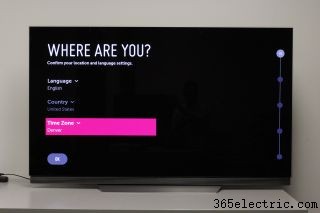
A continuación, seleccionará su idioma y zona horaria y configurará el televisor para uso doméstico.
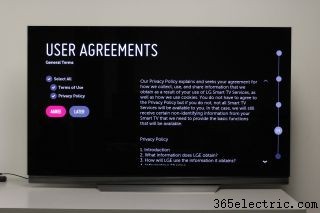
También deberá aceptar algunos términos legales:permitir que los servicios conectados accedan a cookies y datos, y permitir que los controles de voz de LG interactúen con las distintas aplicaciones y servicios que instale.
Cómo emparejar y configurar el control remoto

Si su control remoto no se empareja automáticamente, o si necesita volver a emparejarse, deberá realizar un par de pasos adicionales. Mantén presionados los botones de inicio y atrás simultáneamente mientras apuntas el control remoto al televisor. Después de 5 segundos, una alerta en la esquina superior derecha de la pantalla debería indicarle que el control remoto se ha cancelado.

Para volver a registrar el control remoto, apúntelo nuevamente a la pantalla. Ahora presione y mantenga presionado el botón de inicio. Una vez que el aviso en pantalla le indica que el emparejamiento se ha completado, puede navegar a voluntad.
Optimizar la pantalla

Para que su nuevo televisor quede perfecto, tendrá que ajustar la pantalla. Hay dos formas de hacer esto:a través del menú de Configuración rápida en la pantalla de inicio, o a través del menú de Configuración separado. Para acceder al menú Configuración rápida, vaya a la pantalla de inicio y navegue hasta el ícono de ajustes en la esquina superior derecha de la pantalla.

En el menú Configuración rápida, el segundo ícono desde arriba es para la configuración del modo de imagen. Desde aquí, puede alternar entre los ajustes preestablecidos de pantalla del televisor:Estándar, Vívido, Cine, Juegos, Deportes, APS (Ahorro automático de energía) y Efecto HDR, con dos modos Expertos para habitaciones claras y oscuras. En el modo Efecto HDR, verá una segunda configuración para el Nivel de efecto HDR con tres opciones:Ligero, Medio y Fuerte.
Vale la pena señalar que los televisores de LG tienen el modo de ahorro de energía habilitado de forma predeterminada, lo que limita el brillo general de la pantalla. Independientemente del modo y la configuración que prefiera, querrá desactivar el ahorro de energía automático para obtener la mejor imagen.

Para obtener una lista de todas las configuraciones de pantalla, vaya al menú Configuración completa. Seleccione el icono inferior en el menú de Configuración rápida; la primera opción en el menú que aparece es para la lista completa de configuraciones de pantalla. Además de los modos preestablecidos mencionados anteriormente, hay varias otras configuraciones aquí, que incluyen Reducción de ruido, Nivel de negro, Color y Tinte.
Si bien la mayoría de estas opciones se explican por sí mismas, otras no lo son, como TruMotion, que optimiza la calidad de la imagen para una acción de movimiento rápido en la pantalla; Motion EyeCare, que ajusta el brillo de la pantalla en sincronización con el movimiento en pantalla para evitar la fatiga visual inducida por el deslumbramiento; y Real Cinema, que iguala la frecuencia de actualización del televisor a 24 fotogramas por segundo, lo que hace que lo que estás viendo se parezca más a lo que verías en un cine.
Optimizar el audio

Ya sea que esté usando los parlantes integrados del televisor o una barra de sonido, querrá ajustar su experiencia de audio. Al igual que con la configuración de pantalla, puede hacerlo a través de dos métodos. El primer método es acceder a las opciones de audio en el menú Configuración rápida. Esto le brinda la oportunidad de alternar entre las diversas opciones de salida de sonido, incluidos los parlantes internos del televisor, una barra de sonido externa, auriculares Bluetooth o combinaciones de estos.

El otro método es ir al menú completo de Configuración, donde se le ofrecerá un control más granular. Esto le permite ajustar todo, desde los modos de sonido hasta la sincronización del diálogo y la pantalla. También puede activar o desactivar otras funciones de audio, como el sonido envolvente Dolby Atmos, el modo Smart Sound de LG o Magic Sound Tuning de LG, que usa el micrófono del control remoto para escuchar el audio del televisor desde su posición y ajusta automáticamente el audio para suene mejor, independientemente de la habitación en la que se encuentre.
Controles de voz y gestos

Una vez que el control remoto esté emparejado correctamente, puede configurar los controles de voz y gestos. Para activar el control por gestos, primero apunte el control remoto a la pantalla y mantenga presionado el botón Caption. En la esquina superior derecha de la pantalla, verá una alerta que le indica que el control remoto se está registrando y luego cambia para indicarle que ya terminó.
Una vez que se activa el control remoto, verá un cursor redondo en la pantalla, que puede maniobrar apuntando y moviendo el control remoto. Este método ofrece un control más intuitivo que navegar por los menús con los botones de dirección del control remoto, pero si lo prefiere es una cuestión de gusto personal.

Para activar el control por voz, simplemente mantenga presionado el botón del micrófono, que abrirá un cuadro de búsqueda y un teclado en pantalla. Si el cuadro de búsqueda tiene un icono de micrófono resaltado junto a él, el sistema está listo para que hable por el micrófono. El control por voz te permite buscar aplicaciones y programas, así como ajustar configuraciones como el brillo de la pantalla y el volumen del audio.
Conectarse a Internet

Como parte de la configuración inicial, el televisor lo guía a través del proceso de conexión a una red. Primero, seleccione el tipo de conexión apropiado:alámbrico o inalámbrico.
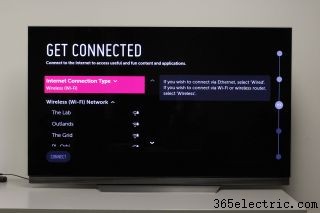
Si selecciona una red inalámbrica, elegirá el nombre de su red de la lista de redes Wi-Fi disponibles.
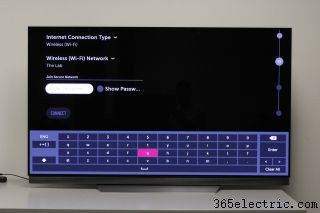
A continuación, se le pedirá que introduzca la contraseña. A continuación, presione Conectar para completar el proceso.

Una vez que el televisor está conectado a la red, LG te presenta un gráfico caprichoso para avisarte que has terminado.
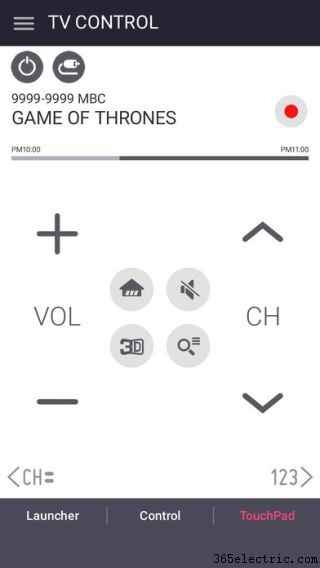
Si omite este paso o necesita revisar la configuración de su red por algún motivo, puede abrir la pestaña de redes en el menú Configuración para ver las redes disponibles, cambiar las conexiones o ajustar otras configuraciones.
Conozca la pantalla de inicio

La interfaz principal del sistema operativo de TV inteligente de LG (WebOS) es la pantalla de inicio. Navegue allí simplemente presionando el botón de inicio en el control remoto. A lo largo de la parte inferior de la pantalla, verá una fila de mosaicos, cada uno con el logotipo de una aplicación o función. (Puede cambiar el orden de estos íconos, de lo que hablaremos en la siguiente sección). En la esquina superior derecha hay tres íconos adicionales, para Configuración, Entradas y Música, el último de los cuales le permite reproducir archivos de música.

Desplácese hacia la derecha para ver mosaicos de funciones individuales, incluido el manual de usuario del televisor y la opción de asistencia técnica remota.
Agregar, mover y eliminar aplicaciones
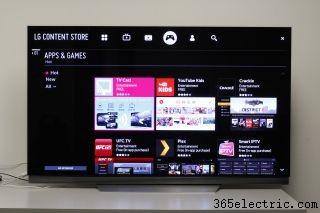
Para agregar aplicaciones a su televisor inteligente LG, vaya a LG Content Store, que tiene su propia pestaña en el menú de cinta de la pantalla de inicio. Esto abre la Tienda de contenido, donde puede buscar aplicaciones por nombre, popularidad o categoría.
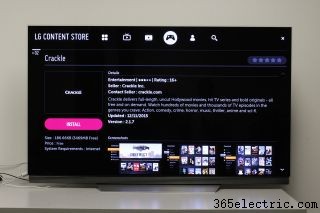
Una vez que encuentre la aplicación que desea, presione el botón Instalar para descargar esa aplicación y agregarla a su menú de inicio.

Puede cambiar el orden en que aparecen las aplicaciones en el menú de inicio ingresando al modo de edición. Para ingresar al modo de edición, desplácese hasta el extremo derecho del menú de cinta y seleccione la pestaña con el ícono de lápiz.

Una vez que esté en el modo de edición, puede mover o eliminar aplicaciones. Seleccionar una aplicación le permite mover su posición hacia la izquierda o hacia la derecha. Presionar hacia arriba para seleccionar el icono X te permite eliminar la aplicación por completo.
Iniciar sesión en aplicaciones de transmisión

Hay varias aplicaciones de transmisión que puede interesarle instalar en su televisor inteligente, desde Netflix y HBO Go hasta Spotify y Pandora. Una vez que haya instalado todas las aplicaciones de transmisión que desea usar, deberá iniciar sesión en cada una individualmente. Usamos Netflix en nuestro ejemplo y, aunque cada aplicación tiene su propio proceso de inicio de sesión y teclado en pantalla, el proceso general es el mismo.

Abra la aplicación y le pedirá que se registre para obtener una nueva cuenta o que inicie sesión en una existente. Si ya está utilizando la aplicación en otros dispositivos, simplemente inicie sesión en su cuenta existente. Luego, usando el teclado en pantalla, ingrese la dirección de correo electrónico vinculada a la cuenta. Una vez que hayas hecho esto, la pantalla te pedirá tu contraseña, la cual deberás volver a ingresar usando el teclado en pantalla. Una vez que haya completado este paso, habrá iniciado sesión en ese servicio.
Configurar canales por aire
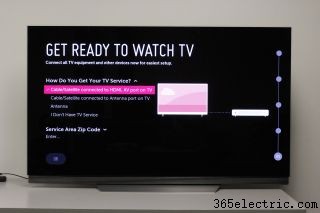
Como parte de la configuración del televisor, se le pregunta qué tipo de fuentes se utilizarán para la televisión en vivo, con opciones para cable, satélite y antena. Seleccione las fuentes apropiadas para su configuración e ingrese el código postal de su área.

Una vez que haya completado los pasos preliminares, deberá conectar su antena al conector coaxial en la parte posterior del televisor. Presiona Iniciar para comenzar el proceso de sintonización de canales.

Independientemente de la fuente principal que seleccione, el proceso de sintonización comprueba todas las fuentes, incluidas las señales de antena analógica y digital, y luego las señales de cable analógicas y digitales.

Una vez que haya buscado canales, se le cambiará a TV en vivo. Los canales se muestran en la esquina superior izquierda de la pantalla.

Para editar su lista de canales, vaya a la pantalla de inicio. Luego, seleccione el icono de configuración en la parte superior derecha de la pantalla. Una vez que haya abierto el menú Configuración rápida, navegue hasta la opción inferior para seleccionar todas las configuraciones y abra el menú Configuración completa. En el menú completo de Configuración, vaya a Canales y busque el Administrador de canales.
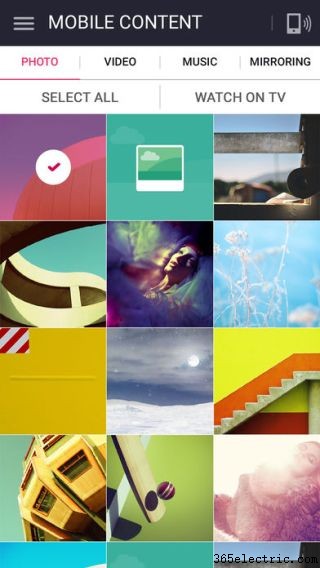
En el Administrador de canales, puede editar canales, establecer favoritos y administrar los controles parentales. Para eliminar canales, vaya a la opción Editar canales y seleccione la fuente del canal (antena o cable) o elija Todo para editar todos los canales disponibles para usted.
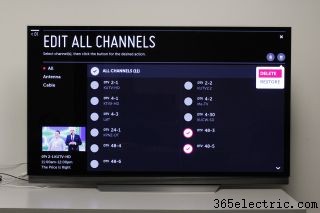
Esto le presentará una lista de canales disponibles, con botones seleccionables al lado de cada uno. Tendrá la opción de eliminar o bloquear cada canal.
Conectar dispositivos (reproductor de Blu-ray, consola de juegos, etc.)

Conectar un nuevo dispositivo debería ser simplemente una cuestión de enchufarlo al puerto correcto. Este debería ser el caso, ya sea un reproductor de Blu-ray, una consola de juegos o algún otro dispositivo.

Si no se detecta ninguna señal, un mensaje le preguntará si desea volver a escanear. Presione Sí y, si el dispositivo está encendido y enchufado correctamente, debería conectarse al final del proceso de escaneo.

Si, por alguna razón, eso no funciona, o si necesita eliminar manualmente un dispositivo, puede ir al menú Entradas, que se encuentra en la esquina superior derecha de la pantalla de inicio, junto al botón Configuración. Desplácese hasta el final de la lista para abrir el menú completo. Desde esta interfaz, puede ver entradas activas e inactivas, volver a buscar dispositivos e incluso volver a etiquetar entradas.
Emparejamiento de dispositivos Bluetooth (altavoces, auriculares, etc.)

También puede emparejar el televisor con auriculares o altavoces Bluetooth. El proceso no es tan diferente de emparejar estos dispositivos de audio con un teléfono, aunque necesita usar el control remoto para navegar por los menús.
Primero, abra el menú Configuración rápida desde la pantalla de inicio y navegue hasta las opciones de audio. Seleccione la opción LG Sound Sync/Bluetooth y luego elija Device Select para abrir la parte correspondiente del menú de configuración.

A continuación, active el modo de emparejamiento en su dispositivo de audio tal como lo haría para emparejarlo con un teléfono. Si el dispositivo no aparece en la lista de dispositivos Bluetooth disponibles, presione Buscar para volver a buscar dispositivos Bluetooth adicionales.

Una vez encontrado, el dispositivo Bluetooth aparecerá en la lista de dispositivos disponibles.

Seleccione el dispositivo para comenzar a emparejar y estará escuchando a través de sus auriculares en un momento o dos.
Configurar Mobile Cast/Mirroring
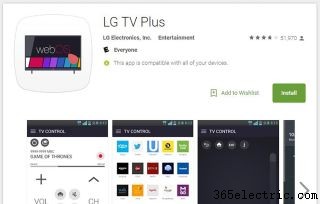
La duplicación del contenido de un teléfono o tableta en el televisor inteligente se realiza a través de la aplicación TV Plus de LG (disponible para Android e iOS (se abre en una pestaña nueva)). Con esta aplicación, puede compartir sus fotos, videos y música entre sus dispositivos y su televisor inteligente, o duplicar la pantalla para compartir otro contenido. Esta aplicación también tiene una función de control remoto, que le permite operar el televisor y navegar por los menús de Smart Hub desde su teléfono o tableta.

Una vez que haya instalado e iniciado la aplicación en su teléfono inteligente o tableta, le pedirá que se conecte a la misma red que el televisor. Luego, la aplicación le pedirá que seleccione el televisor de una lista de dispositivos para conectarse y compartir.
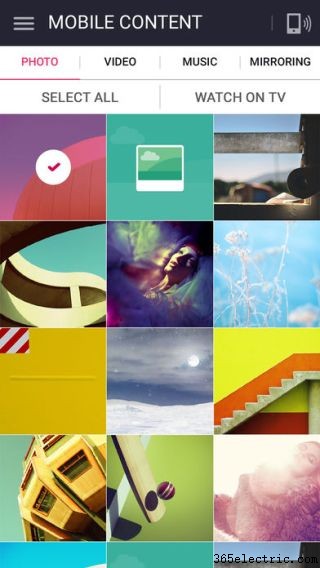
En el televisor, se le pedirá que permita compartir, así que seleccione Sí con el control remoto del televisor. Una vez que su dispositivo y el televisor estén emparejados, simplemente seleccione las fotos, películas o música de su teléfono usando el menú en pantalla del televisor o el menú en pantalla de su dispositivo. También puede seleccionar Mirroring para duplicar la pantalla de su dispositivo en el televisor.
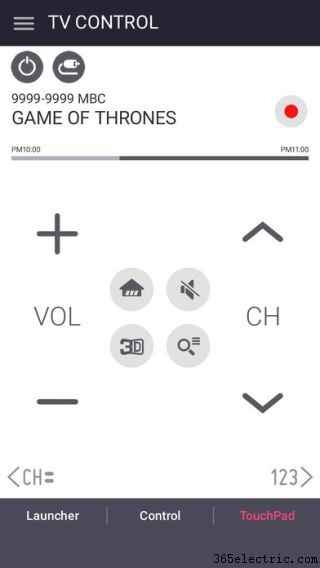
También puede usar el teléfono o la tableta como control remoto para el televisor, con todas las funciones de LG Magic Remote disponibles a través de la pantalla táctil.
- Los mejores altavoces inteligentes
- 19 trucos de Alexa y huevos de Pascua que le encantarán a su familia
- Los mejores productos que funcionan con Amazon Alexa
